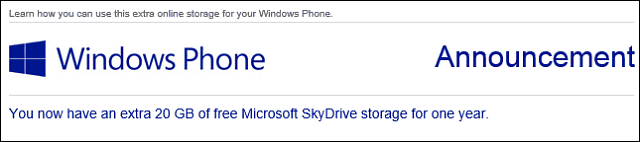Δημοσίευσε
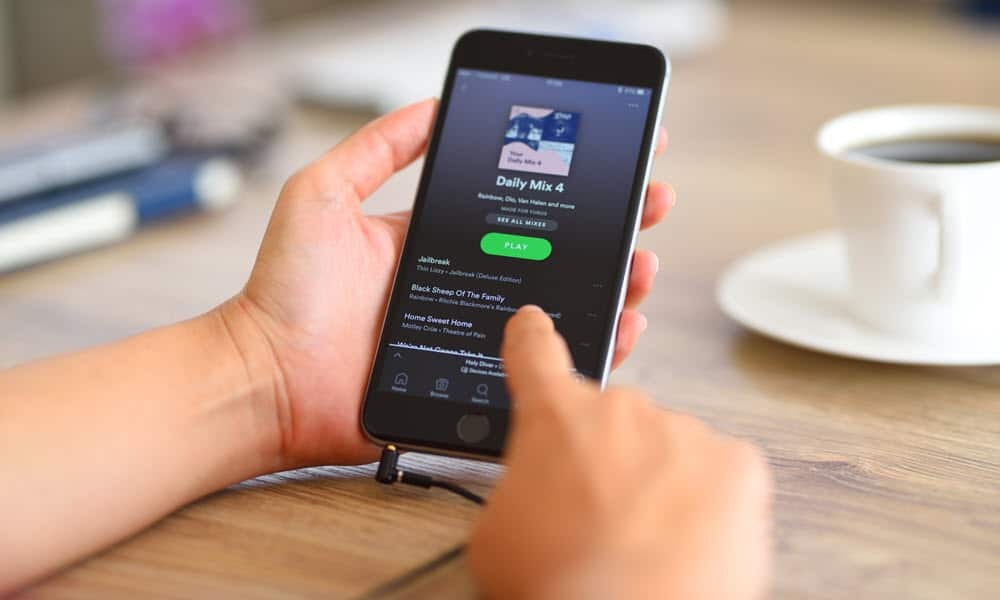
Αντιμετωπίζετε πρόβλημα με το Spotify Wrapped να μην εμφανίζεται στο iPhone ή στη συσκευή σας Android; Εδώ είναι τα βήματα για να το διορθώσετε.
ο Spotify τυλιγμένο Η λειτουργία δίνει συνήθειες ακρόασης για τραγούδια, καλλιτέχνες και podcast για το έτος. Συνήθως εμφανίζεται σε μια ενότητα από την αρχική οθόνη. Ωστόσο, δεν το βλέπουν όλοι - θα πρέπει να διορθώσετε το Spotify Wrapped να μην εμφανίζεται αν αυτό συμβαίνει.
Μερικές φορές υπάρχει ένα πρόβλημα με την υπηρεσία Spotify ή ένα πρόβλημα εφαρμογής που σας κάνει να μην το βλέπετε. Μπορείτε να δείτε το Spotify Wrapped μόνο στην κινητή συσκευή σας και όχι από την εφαρμογή για υπολογιστές.
Ωστόσο, εάν δεν μπορείτε να έχετε πρόσβαση στο τηλέφωνό σας, θα σας δείξουμε πώς να το κάνετε να λειτουργεί, ώστε να γνωρίζετε τι ακούτε περισσότερο κατά τη διάρκεια του έτους.
Διασφαλίστε τις ελάχιστες απαιτήσεις για το Spotify Wrapped
Πριν από την αντιμετώπιση προβλημάτων της εφαρμογής ή της υπηρεσίας, πρέπει να βεβαιωθείτε ότι όλα πληρούν τις ελάχιστες απαιτήσεις. Πρέπει να έχετε παίξει 30 τραγούδια για τουλάχιστον 30 δευτερόλεπτα από πέντε διαφορετικούς καλλιτέχνες. Πρέπει επίσης να είστε Premium ή εγγεγραμμένος δωρεάν συνδρομητής.
Η εφαρμογή πρέπει να είναι έκδοση 8.7.78 ή νεότερη σε iOS ή έκδοση 7.6 ή νεότερη έκδοση σε Android. Μπορείτε να ελέγξετε ανοίγοντας το Spotify και επιλέγοντας Ρυθμίσεις > Πληροφορίες.
Η έκδοση θα εμφανίζεται στην επάνω δεξιά γωνία της οθόνης.
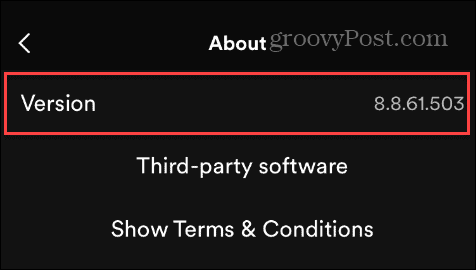
Ενημερώστε την εφαρμογή Spotify
Εάν η εφαρμογή στη συσκευή σας δεν πληροί την ελάχιστη έκδοση που απαιτείται για το Wrapped, θα πρέπει να ενημερώσετε την εφαρμογή Spotify.
Εκτός από τη διασφάλιση ότι διαθέτετε την ελάχιστη απαιτούμενη έκδοση, θα θέλετε επίσης τις πιο πρόσφατες διορθώσεις σφαλμάτων. Για να τα αποκτήσετε, μπορείτε να ακολουθήσετε τις οδηγίες στο ενημέρωση εφαρμογών στο iPhone ή ενημέρωση εφαρμογών στο Android.
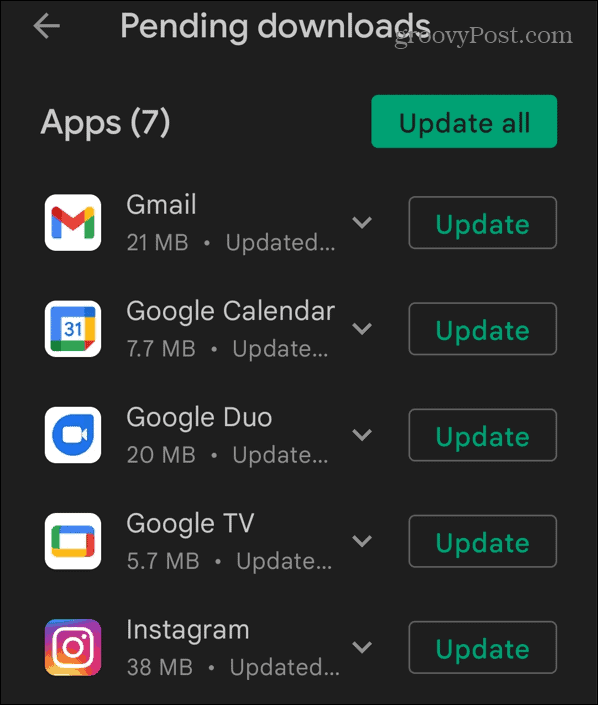
Εκκαθαρίστε την προσωρινή μνήμη Spotify στο Android
Μπορείτε να διαγράψετε την προσωρινή μνήμη μιας εφαρμογής για να διορθώσετε προβλήματα εάν είστε χρήστης Android. Η εκκαθάριση της προσωρινής μνήμης του Spotify μπορεί να αφαιρέσει κατεστραμμένα αρχεία που προκαλούν την εμφάνιση του Wrapped.
Η εκκαθάριση της προσωρινής μνήμης βελτιώνει επίσης την απόδοση της εφαρμογής στο Android.
Για να διαγράψετε την προσωρινή μνήμη εφαρμογών του Spotify:
- Εκκινήστε το Εφαρμογή Spotify στο τηλέφωνο ή το tablet σας.
- Ανοιξε Ρυθμίσεις > Εφαρμογές > Spotify και επιλέξτε Αποθήκευση από το μενού.
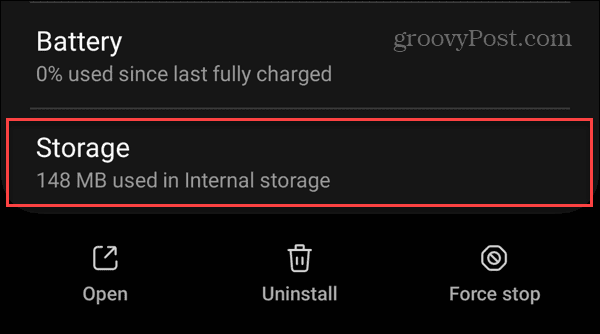
- Πατήστε το Εκκαθάριση προσωρινής μνήμης κουμπί στην ακόλουθη οθόνη.
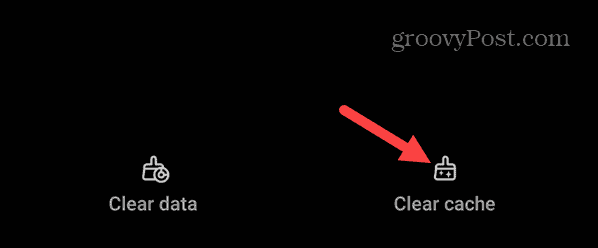
- Μόλις διαγραφεί, θα εμφανιστεί μηδέν στην ενότητα της προσωρινής μνήμης στο επάνω μέρος της οθόνης.
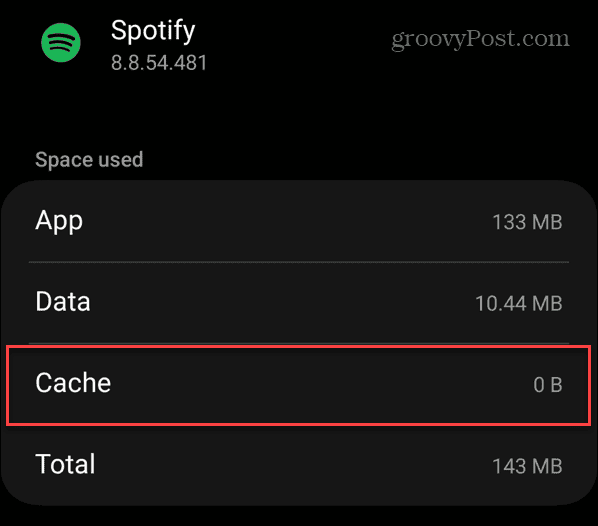
Ενημερώστε τη συσκευή σας Android
Εάν χρησιμοποιείτε Android Nougat (7.6) ή νεότερη έκδοση, το Spotify Wrapped δεν θα λειτουργήσει, επομένως θα πρέπει να ενημερώσετε το λειτουργικό σύστημα του συστήματός σας για να αποκτήσετε πρόσβαση στη λειτουργία Spotify. Ακόμα κι αν χρησιμοποιείτε μια σύγχρονη έκδοση του Android, μια ενημέρωση συστήματος μπορεί να διορθώσει το Spotify Wrapped να μην εμφανίζεται.
Μπορείτε να ενημερώσετε το Android μεταβαίνοντας στο Ρυθμίσεις > Ενημέρωση λογισμικού > Λήψη και εγκατάσταση και να αποκτήσετε την πιο πρόσφατη διαθέσιμη ενημέρωση συστήματος.
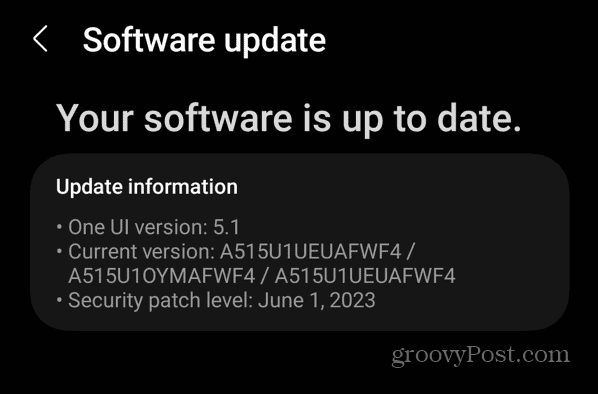
Αποσυνδεθείτε και συνδεθείτε ξανά στον λογαριασμό σας στο Spotify
Ένας άλλος λόγος που δεν μπορείτε να βρείτε τη δυνατότητα Wrapped μπορεί να οφείλεται σε πρόβλημα με την τρέχουσα συνεδρία σας. Η αποσύνδεση και η επιστροφή στον λογαριασμό σας μπορεί να επιλύσει το πρόβλημα.
Για να συνδεθείτε ξανά στον λογαριασμό σας στο Spotify:
- Εκκινήστε το Spotify στη συσκευή σας και πατήστε το εικονίδιο με το γρανάζι στην επάνω δεξιά γωνία.
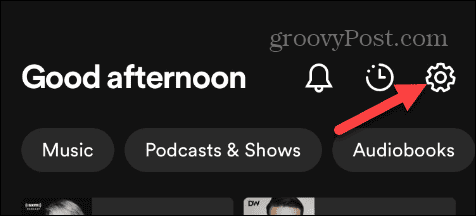
- Στην οθόνη Ρυθμίσεις, κάντε κύλιση προς τα κάτω προς τα κάτω και πατήστε το Αποσύνδεση κουμπί.
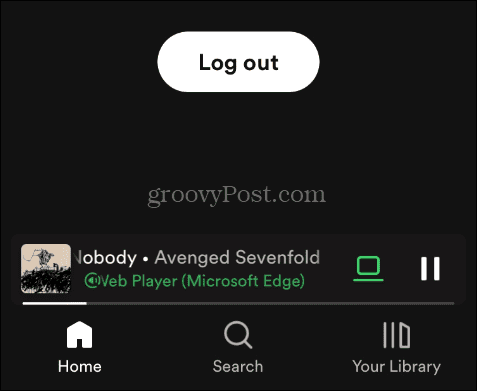
- Συνδεθείτε ξανά στον λογαριασμό σας και δείτε εάν μπορείτε να αποκτήσετε πρόσβαση στη λίστα σας με τα τραγούδια, τους καλλιτέχνες και τις λίστες αναπαραγωγής με τα περισσότερα ακούσματα.
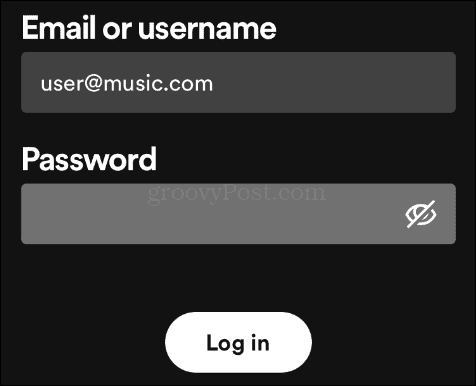
Επανεγκαταστήστε το Spotify στο τηλέφωνο ή το tablet σας
Εάν εξακολουθείτε να μην μπορείτε να βρείτε το Spotify Wrapped στη συσκευή σας, μπορεί να υπάρχει πρόβλημα με την ίδια την εφαρμογή. Για να διορθώσετε το πρόβλημα με τα βασικά αρχεία εφαρμογής Spotify, θα πρέπει να το εγκαταστήσετε ξανά.
Τα καλά νέα εδώ είναι ότι δεν χρειάζεται να ανησυχείτε μήπως χάσετε τις λίστες αναπαραγωγής σας ή άρεσαν τα τραγούδια αφού η εφαρμογή συγχρονίζει τα δεδομένα σας με τον διαδικτυακό σας λογαριασμό Spotify.
Η διαδικασία απεγκατάστασης του Spotify διαφέρει ελαφρώς μεταξύ πλατφορμών και συσκευών. Ωστόσο, η κύρια ιδέα είναι να πατήσετε παρατεταμένα το εικονίδιο της εφαρμογής Spotify στην αρχική σας οθόνη ή από την Αναζήτηση, επιλέξτε Απεγκατάστασηκαι ακολουθήστε τις προτροπές στην οθόνη.
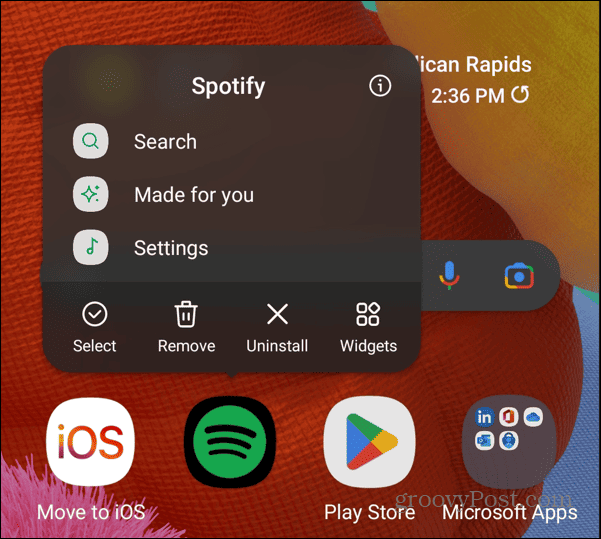
Μόλις αφαιρεθεί το Spotify από το τηλέφωνο ή το tablet σας, ανοίξτε το Play Store σε Android ή App Store σε iOSκαι εγκαταστήστε μια νέα έκδοση της εφαρμογής.
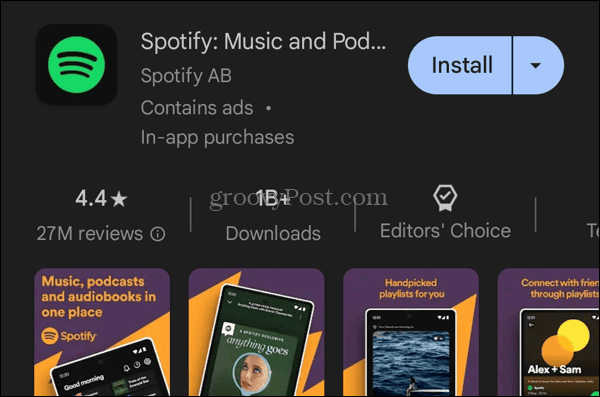
Επίλυση προβλημάτων Spotify
Εάν αντιμετωπίζετε πρόβλημα να δείτε το Spotify Wrapped στο τέλος του έτους, χρησιμοποιήστε τις παραπάνω επιλογές για να δείτε το περιεχόμενό σας με τις περισσότερες ακρόαση από το προηγούμενο έτος. Επίσης, εάν το Spotify Wrapped δεν είναι διαθέσιμο στην περιοχή σας, δεν θα έχετε πρόσβαση σε αυτό μέχρι να κυκλοφορήσει στη χώρα σας.
Ενώ το Spotify είναι μια εξαιρετική υπηρεσία ροής για μουσική και podcast, ενδέχεται να αντιμετωπίσετε άλλα προβλήματα που πρέπει να διορθώσετε. Για παράδειγμα, ελέγξτε πώς να το διορθώσετε Οι στίχοι του Spotify δεν λειτουργούν ή πώς να διορθώσετε Το Spotify Blend δεν λειτουργεί.
Μπορεί επίσης να αντιμετωπίσετε προβλήματα με το Spotify, το οποίο εμφανίζει έναν κωδικό σφάλματος. Για παράδειγμα, ρίξτε μια ματιά στον τρόπο διόρθωσης Κωδικός σφάλματος σύνδεσης Spotify 409 ή Κωδικός σφάλματος 17 δεν ήταν δυνατή η εκκίνηση του Spotify. Και μπορεί επίσης να χρειαστεί να επιλύσετε ένα Κωδικός σφάλματος Spotify 30.